Ændre flere fotos med Windows Live Photo Gallery
Behovet for at ændre størrelsen på nogle få billeder ser altid ud til at være en del af min daglige rutine. I modsætning til de fleste mennesker hader jeg dog at have separate applikationer til alt, og jeg forsøger at finde apps, der er alt-i-en. Et godt eksempel ville være Windows Live Photo Gallery - en stor billedfremviser, editor og resizer. Er du ikke sikker på den sidste? Tillad mig at bevise det.
Ændre størrelse på billeder i Live Photo Gallery
Her har jeg en folder med nogle billeder, jeg vil forberede mig på at sende på nettet. Uheldig for mig, deres opløsning er 6007 × 3994 (24 MP). Tid til at ændre størrelse på dem.
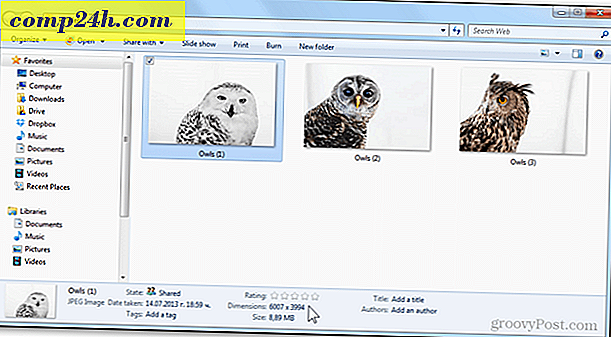
Jeg åbner det første billede i Photo Gallery og klikker på knappen Rediger, organiser eller del øverst til venstre.

Dette fører mig til mappevisningen i Fotogalleri, hvorfra jeg kan vælge flere elementer.

Det kan jeg gøre ved at bruge den lille afkrydsningsfelt for hvert billede øverst til venstre eller med den gode gamle Ctrl + Click . 
Efter at have valgt, kan jeg højreklikke og vælge Ændre størrelse.

Dette åbner vinduet Ændr størrelse. Herfra kan jeg bruge rullemenuen til at vælge fra et sæt foruddefinerede størrelser, eller klik på Brugerdefineret for at indtaste mine egne dimensioner.

For dette sæt billeder vælger jeg min maksimale bredde og højde til 1000 pixels.

Jeg vil også klikke på knappen Gennemse for at definere et sted, hvor jeg vil have mine billeder gemt. (valgfri)

Jeg opretter en ny mappe, hvor jeg kun gemmer de ændrede fotos. 
Sider: 1 2






